こんにちは。まめのきたろうです。
ブログを始めてまだ2か月目の超初心者です。WordPressを使ってブログを書いています。まだまだ使い方の勉強だったり、そもそもの設定のところで四苦八苦している、といった状況です。
WordPressではプログラミングの知識が無くても簡単にブログ記事が書ける、とは言いますが、それでも具体的な操作手順が分からなかったり、手違いで思わぬ事態に困ってしまう事も少なくないでしょう。ここでは私のブログ立ち上げにおいて困った事や、つまづいた事について、原因と対処法と共に書いていきます。
私と同じブログ初心者の中にはブログ立ち上げ初期において、
いつの間にか、WordPressの「投稿一覧」のタイトル表示が縦長になってしまった!
という方もいらっしゃるのではないでしょうか?(私もそうでした。)
結論として、これは「表示オプション」の設定を変更することで解決できます。
この記事では、WordPress 「投稿一覧」のタイトル表示が縦長になってしまう理由と対処法について、詳細をご説明して参ります。私と同じような、初心者ブロガー様のブログ立ち上げの助けに少しでもなれば、幸いです。
それではいきましょう!
「投稿一覧」のタイトル表示が縦長になってしまう 現象の確認
まずは現象の確認ですが、下図のようなWordPress管理ページの「投稿一覧」の中で、タイトルの表記が縦長になってしまう、というものです。
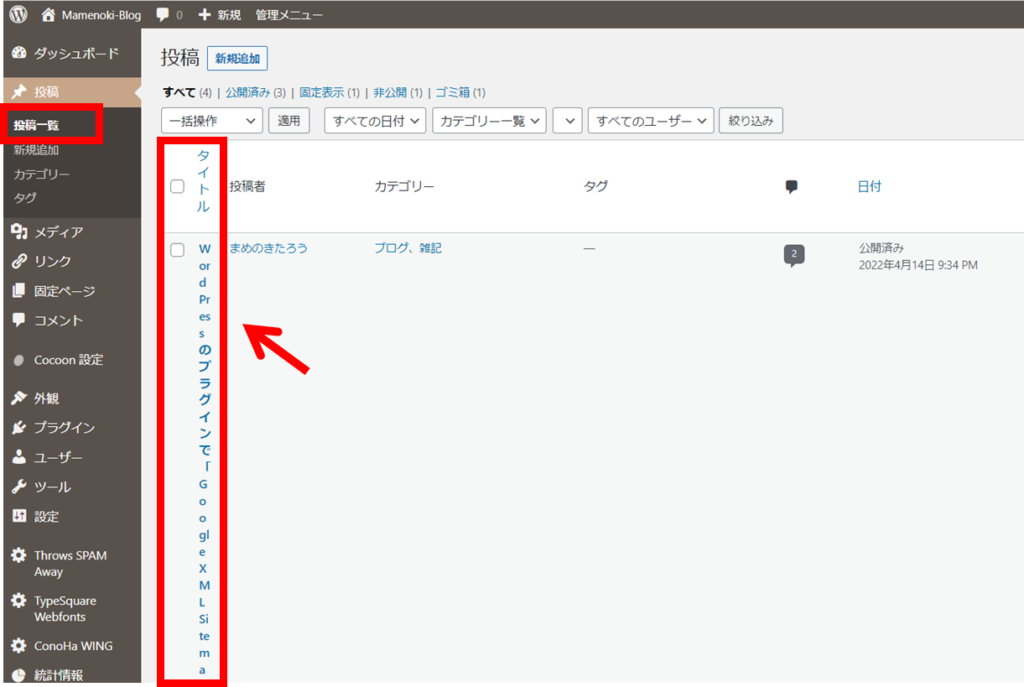
このままでも特に機能上問題はありませんが、以下の点において使い勝手に難ありです。
- タイトルを選択するのにカーソルが合わせにくい
- 記事が複数ある場合、下の記事にいくのにたくさんスクロールが必要
- 見た目が何とも・・・
Microsoft Excelのような多くの人に馴染みのあるソフトの感覚では、セルの端をパシパシッとダブルクリックすれば直りそうなものですが、WordPressではそうもいきません。
「投稿一覧」のタイトル表示が縦長になってしまう 理由と対処法
理由と対処法について一気に説明します。
まず、WordPress 管理ページの「投稿一覧」の画面右上に「表示オプション」というボタンがありますので、そこをクリックします。(①)
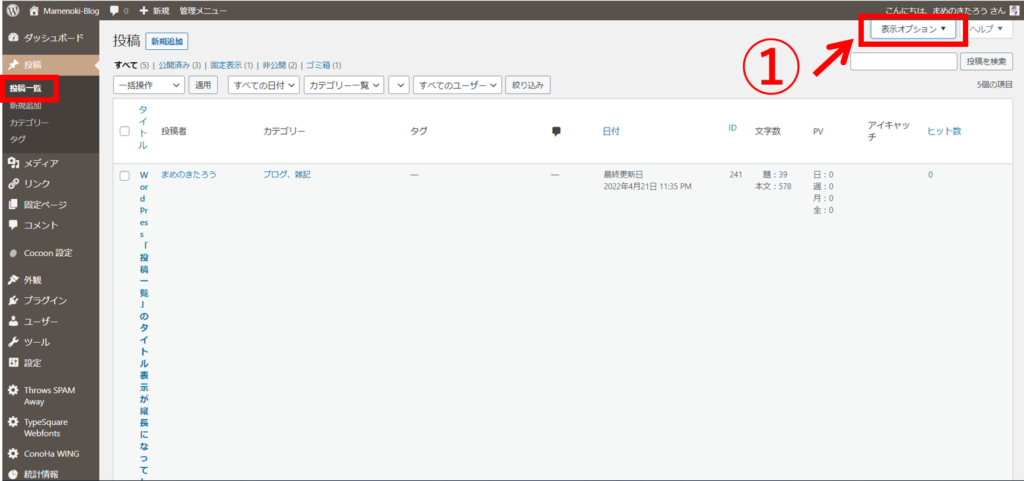
すると、次のような項目が降りてきます。
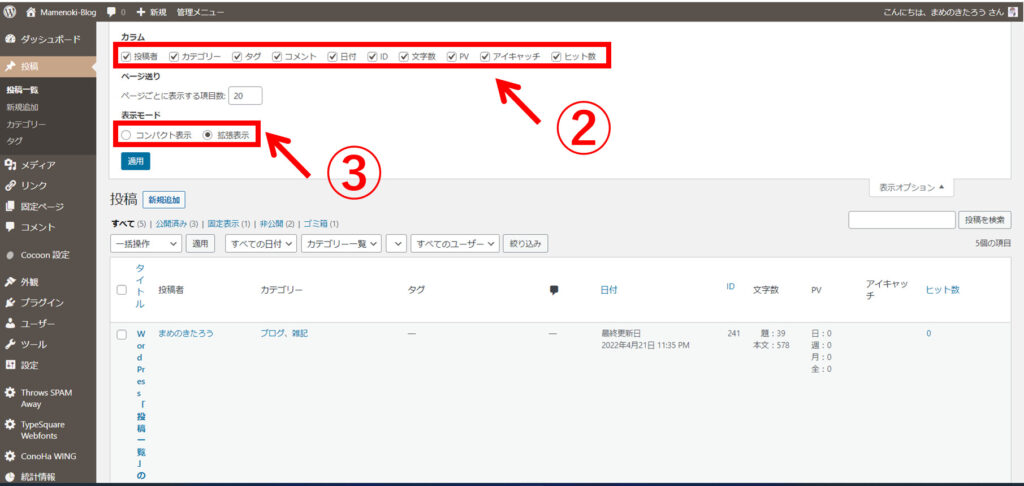
「カラム」という項目にチェックボックスが複数表示されていますが、初期設定だと全てにチェックが入っています。ここでチェックを入れた項目が「投稿一覧」の項目として表示されるため、これにより狭くなった項目が入りきらず縦長表示になっていた、という訳です。
対処法として、不要なチェックボックスをクリックし、チェックを外してください。(②)
私の要否判断は以下の通りです。ご参考ください。
- 投稿者【不要】←個人ブログのため自分しかいない
- カテゴリー【必要】←どのカテゴリーか分かるのでほしい
- タグ【不要】←設定していない
- コメント【不要】←来たら通知で確認できる
- 日付【必要】←記事の更新頻度の確認にほしい
- ID【不要】←すみません、良く分かりませんのでとりあえず削除
- 文字数【必要】←記事のボリューム確認にほしい
- アイキャッチ【必要】←視覚的にどの記事か分かるのでほしい
- PV【必要】←これは満場一致で必要でしょう
- ヒット数【必要】←たぶん読まれている数だと思うので残す
因みに、「表示モード」を拡張表示→コンパクト表示にすることで、記事の最初の文が表示されなくなります。ご使用の端末、もしくはディスプレイによってはこれで解決することもあります。
※私はよく分からずいつの間にか拡張表示を選択してしまっていたかもしれません。初期設定はコンパクト表示だったかもしれません・・・ (③)
これで項目がスッキリ整理され、タイトル縦長表示も解消されて見やすくなりました!
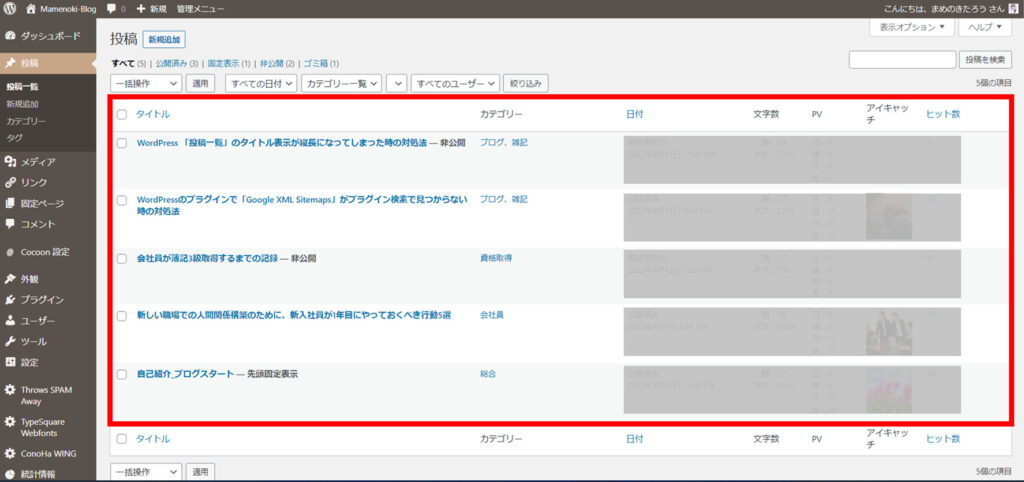
まとめ
いかがでしたでしょうか。
まとめると以下の通りになります。
WordPress 「投稿一覧」のタイトル表示が縦長になってしまう理由
⇒初期設定にて、「オプション表示」のカラム項目に全てチェックが入っており、狭くなった項目が入りきらず縦長表示になっていた。
WordPress 「投稿一覧」のタイトル表示が縦長になってしまう現象の対処法
⇒WordPress管理ページの「投稿一覧」→「オプション表示」より、カラムの不要なチェックボックスを外す。
慣れていないソフトだと何気ない現象でも解決法が分からず困る事も多いと思います。これからもブログ立ち上げを行っていく中で、私自身が経験したトラブルについて発信していきますので、よろしくお願いいたします。
この記事が誰かの役に立てれば幸いです。


コメント